Page 1
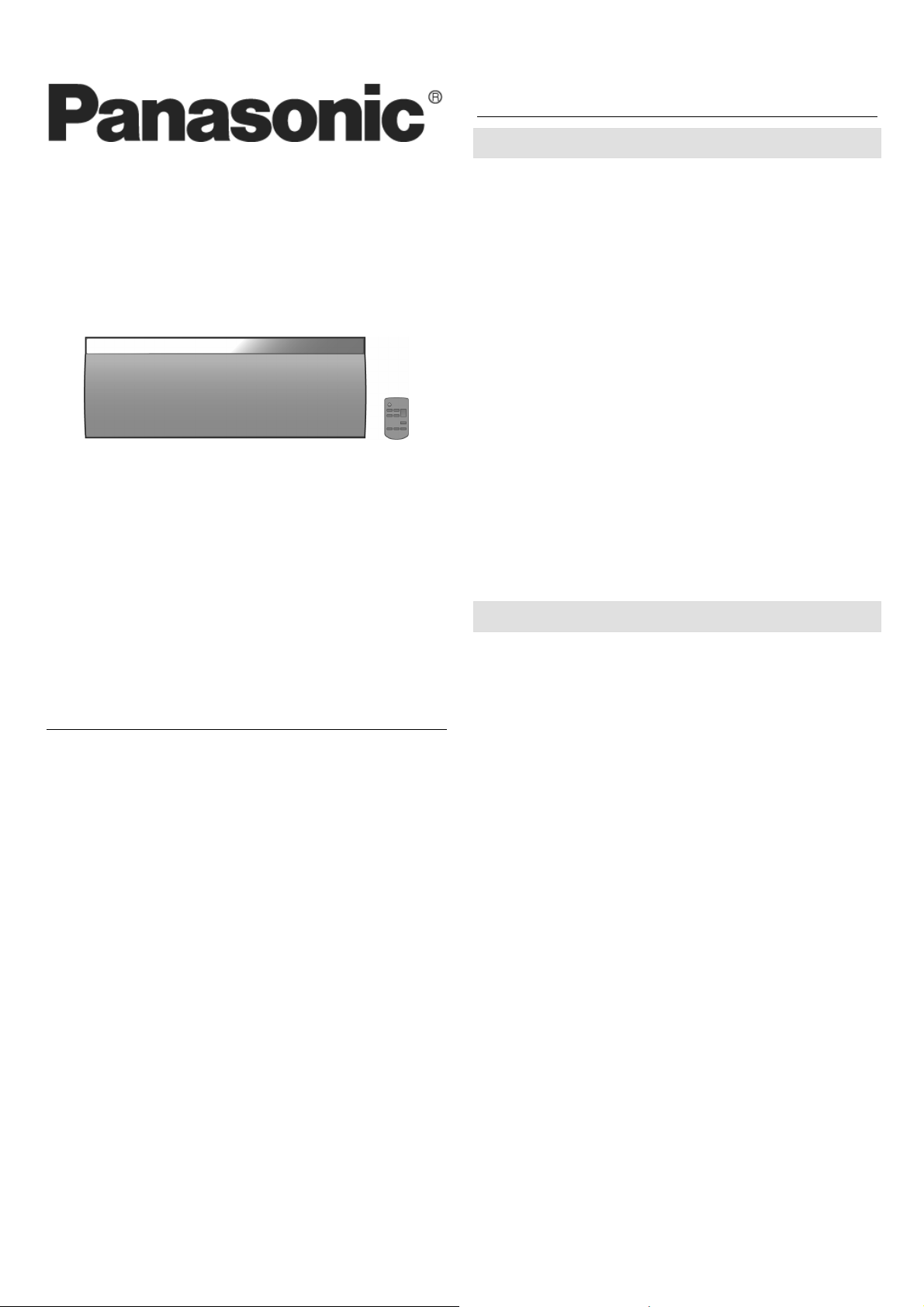
Uputstvo za upotrebu
Bežični sistem zvučnika
Model No.
Dragi korisniče
Hvala vam na kupovini ovog proizvoda.
Molimo vas da pre upotrebe proizvoda pažljivo pročitate ovo uputstvo i da
sačuvate ovaj priručnik za potrebe budućeg informisanja,
Ovaj dokument se koristi uz originalno uputstvo proizvođača.
Priložene instrukcije za instalaciju
Instalaciju sistema mora da sprovede kvalifikovan instalater.
Pre instalacije, pažljivo pročitajte uputstvo za instalaciju i uputstvo za
upotrebu kako biste obezbedili pravilno izvođenje instalacije. (Molimo vas
da sačuvate ovo uputstvo. Može vam biti potrebno prilikom održavanja ili
premeštanja uređaja.)
Sadržaj
Bezbednosne napomene ................................................................................ 1
Priložena oprema...............................................................................................2
Kontrole uređaja................................................................................................. 2
Povezivanje uređaja ..........................................................................................2
Mrežne postavke................................................................................................2
Upotreba AirPlay funkcije uz zvučnike ovog uređaja .............................4
Reprodukcija muzičkih fajlova na DLNA serveru .....................................5
Bluetooth® operacije.........................................................................................5
Podešavanje zvuka ............................................................................................ 6
Ostale operacije.................................................................................................. 6
Otklanjanje problema....................................................................................... 7
Specifikacije ......................................................................................................... 8
Informacije o Bluetooth® funkciji..................................................................9
Briga o uređaju i medijima.............................................................................. 9
Licence ..................................................................................................................9
Instalacija uređaja na zid (opcionalno)........................................................ 9
Panasonic Corporation
Web Site: http://panasonic.net
SC-NE3
Bezbednosne napomene
Upozorenje
Uređaj
Da biste smanjili opasnost od požara, strujnog udara ili oštećenja proizvoda,
• Nemojte da izlažete uređaj kiši, vlazi, kapljanju ili prskanju tečnosti.
• Nemojte da postavljate predmete punjene tečnošću (npr., vaze) na uređaj.
• Koristite isključivo preporučenu dodatnu opremu.
• Nemojte da uklanjate poklopce.
• Nemojte samostalno da popravljate uređaj. U slučaju potrebe, obratite se
kvalifikovanom serviseru.
• Nemojte da dozvolite da metalni predmeti upadnu u uređaj.
• Nemojte da postavljate teške predmete na uređaj.
Kabl za napajanje
Da biste smanjili opasnost od požara, strujnog udara ili oštećenja proizvoda,
• Vodite računa o tome da napon mreže odgovara radnom naponu uređaja.
• Unesite priključak za napajanje u potpunosti u utičnicu.
• Nemojte da vučete, savijate ili da postavljate teške predmete na kabl.
• Nemojte da rukujete priključkom za napajanje mokrim rukama.
• Pridržavajte priključak kada ga isključujete iz mrežne utičnice.
• Nemojte da koristite oštećen priključak za napajanje ili mrežnu utičnicu.
Instalirajte uređaj tako da kabl za napajanje možete odmah da isključite iz
mrežne utičnice ako se javi problem.
Litijumska baterija
• Postoji opasnost od požara, eksplozije i opekotina. Nemojte da punite,
rastavljate i zagrevate bateriju na više od 60°C ili da je spaljujete.
• Čuvajte bateriju van domašaja dece. Nemojte da unosite bateriju u usta.
Ako progutate bateriju, kontaktirajte doktora.
Pažnja
Uređaj
• Nemojte da postavljate izvore otvorenog plamena, kao što su sveće, na
uređaj.
• Upotreba mobilnog telefona u blizini ovog uređaja može da izazove
smetnje. Ako se takve smetnje jave, udaljite mobilni telefon od uređaja.
• Uređaj je predviđen za upotrebu u umerenim klimatskim uslovima.
Pozicija uređaja
Postavite uređaj na ravnu površinu.
Da biste smanjili opasnost od požara, strujnog udara ili oštećenja proizvoda:
• Nemojte da instalirate uređaj u policu za knjige, kabinet ili drugi zatvoren
prostor. Obezbedite odgovarajuću ventilaciju uređaja.
• Pazite da ne blokirate ventilacione otvore novinama, tkaninom, zavesama i
sličnim predmetima.
• Nemojte da izlažete uređaj direktnom sunčevom svetlu, visokoj
temperaturi, visokoj vlažnosti vazduha i vibracijama.
Litijumska baterija
Opasnost od eksplozije u slučaju nepravilne zamene baterije. Zamenite
bateriju isključivo baterijama koje su preporučene od strane proizvođača.
Unesite bateriju vodeći računa o polaritetima.
Nepravilna upotreba baterija može da izazove curenje elektrolita i požar.
• Izvadite bateriju ako ne planirate da koristite daljinski upravljač duže
vreme. Odložite je na hladno i tamno mesto.
• Nemojte da zagrevate bateriju ili da je izlažete plamenu.
• Nemojte da ostavljate bateriju u zatvorenom automobilu koji je duže
vreme izložen direktnom sunčevom svetlu.
Kada se oslobađate baterija, molimo vas da kontaktirate predstavnika
lokalne komunalne službe ili prodavca opreme u vezi sa dodatnim
informacijama o pravilnom metodu oslobađanja od elektronskog otpada.
Page 2
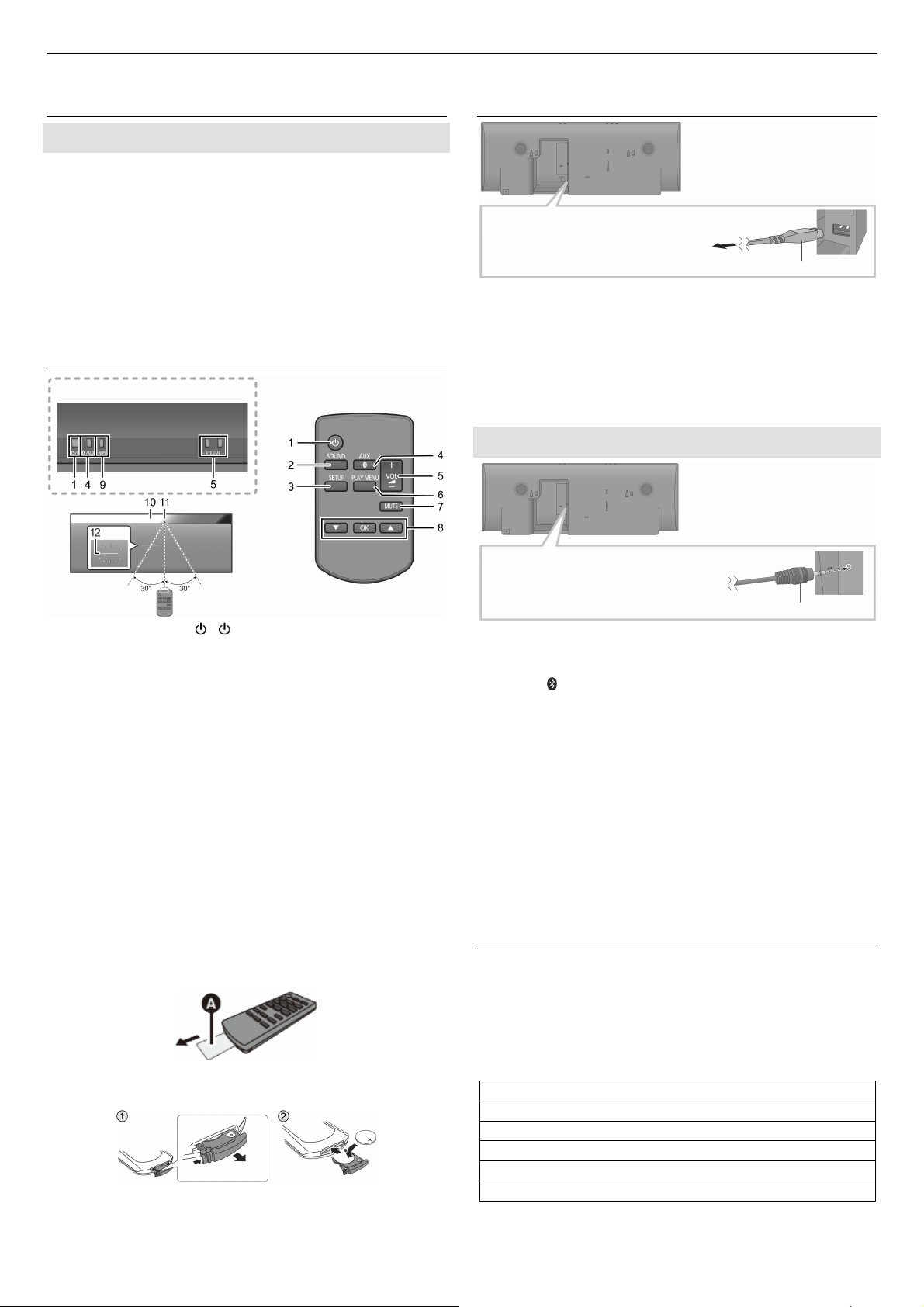
Panasonic Wireless Speaker System SC-NE3
Pogled sa gornje strane
Kabl za napajanje
Audio kabl
Priložena oprema
Oprema
Proverite priloženu opremu pre upotrebe uređaja.
1 daljinski upravljač (sa baterijom) (N2QAYC000091)
1 kabl za napajanje
Oprema za instalaciju uređaja na zid
1 držač, 1 šraf i 2 zidna nosača
• Nemojte da koristite kabl za napajanje uz drugu opremu.
• Brojevi proizvoda tačni su u januaru 2013. Brojevi mogu da se promene.
• Ako nije navedeno drugačije, opisane su operacije koje se izvode preko
daljinskog upravljača
Kontrole uređaja
Povezivanje uređaja
Ka električnoj utičnici
Povežite kabl za napajanje.
Sistem koristi malu količinu energije čak i kada je isključen.
• Radi uštede energije, ako ne planirate da koristite sistem duže vreme,
isključite ga sa električne utičnice.
• Zvučnici nemaju zaštitu od magnetnog polja. Nemojte da ih postavljate u
blizinu TV-a, PC-a ili drugih uređaja na koje lako deluje magnetno polje.
• Kada sistem uključite prvi put nakon kupovine, prikazuje se poruka u kojoj
se od vas zahteva da povežete Bluetooth® uređaj (“PAIRING”).
Povezivanje drugih uređaja
(1) Standby/on prekidač [ ], [ /I]
Pritisnite prekidač da uključite uređaj ili da ga prebacite u pripremni
režim. U pripremnom režimu, uređaj troši malu količinu energije.
(2) Ulazak u meni za postavku zvuka
(3) Ulazak u meni za postavku uređaja
(4) Izbor Bluetooth®/AUX zvučnog izvora
(5) Podešavanje nivoa zvuka (0 (min) do 50 (max))
(6) Ulazak u Bluetooth® režim
Promena nivoa zvučnog ulaza spoljašnjeg uređaja.
Izbor režima reprodukcije za AirPlay funkciju
(7) Isključivanje zvuka.
Pritisnite taster ponovo da otkažete. Funkcija se otkazuje i kada
podesite nivo zvuka ili isključite uređaj.
(8) Tasteri za izbor/potvrdu izbora
(9) Dugme za WPS povezivanje
(10) Ekran
(11) Senzor za prijem signala sa daljinskog upravljača
Radno rastojanje: do 7m, direktno ispred uređaja.
Kako biste izbegli smetnje, nemojte da postavljate predmete ispred
senzora.
(12) Indikator Wi-Fi® statusa
Pre prve upotrebe
Uklonite izolacioni listić (A) iz daljinskog upravljača.
Zamena baterije daljinskog upravljača
Tip baterije: CR2025 (litijumska baterija)
• Unesite bateriju tako da oznaka (+) bude usmerena ka gore.
• Čuvajte bateriju van domašaja dece kako biste sprečili dete da proguta
bateriju.
Povežite spoljašnji muzički uređaj (za AUX režim).
1. Povežite audio kabl (nije u opremi) na AUX priključak.
Tip priključka: Ø3.5mm, stereo
2. Pritisnite [ , AUX] taster da odaberete „AUX“ opciju i pokrenite
reprodukciju na povezanom uređaju.
Da odaberete nivo zvučnog ulaza spoljašnjeg uređaja
1. Dok je uređaj u AUX režimu, pritisnite [PLAY MENU] taster više puta da
odaberete „INPUT LEVEL“ opciju, a zatim pritisnite [OK] taster.
2. Tasterima [▲▼] odaberite „NORMAL“ ili „HIGH“.
Uobičajena postavka je „NORMAL“.
• Isključite ekvilajzer ili smanjite nivo zvuka spoljašnjeg uređaja kako biste
smanjli ulazni signal. Visok nivo ulaznog signala može da dovede do
distorzije zvuka.
• Više informacija potražite u uputstvu za upotrebu druge opreme.
• Prikazani kablovi i uređaji nisu deo opreme uređaja.
Mrežne postavke
Uz ovu funkciju možete bežično da prenosite muziku sa iOS uređaja (iPhone,
iPod, iPad), Android uređaja ili Mac/PC-a na zvučnike ovog uređaja uz pomoć
AirPlay ili DLNA funkcije.
Da biste koristili ove funkcije, uređaj mora da se pridruži istoj 2.4 GHz
bežičnoj mreži kao AirPlay ili DLNA kompatibilan uređaj.
• AirPlay funkciju možete da koristite bez bežičnog mrežnog rutera.
Kompatibilni AirPlay uređaji
iOS 4.3.3 ili noviji
iPod touch (III, IV i V generacije)
iPhone 5 / iPhone 4S / iPhone 4 / iPhone 3GS
iPad (III i IV generacije) / iPad 2 / iPad
iPad mini
iTunes 10.2.2 ili noviji (Mac /PC)
2
(U januaru 2013. godine)
Page 3
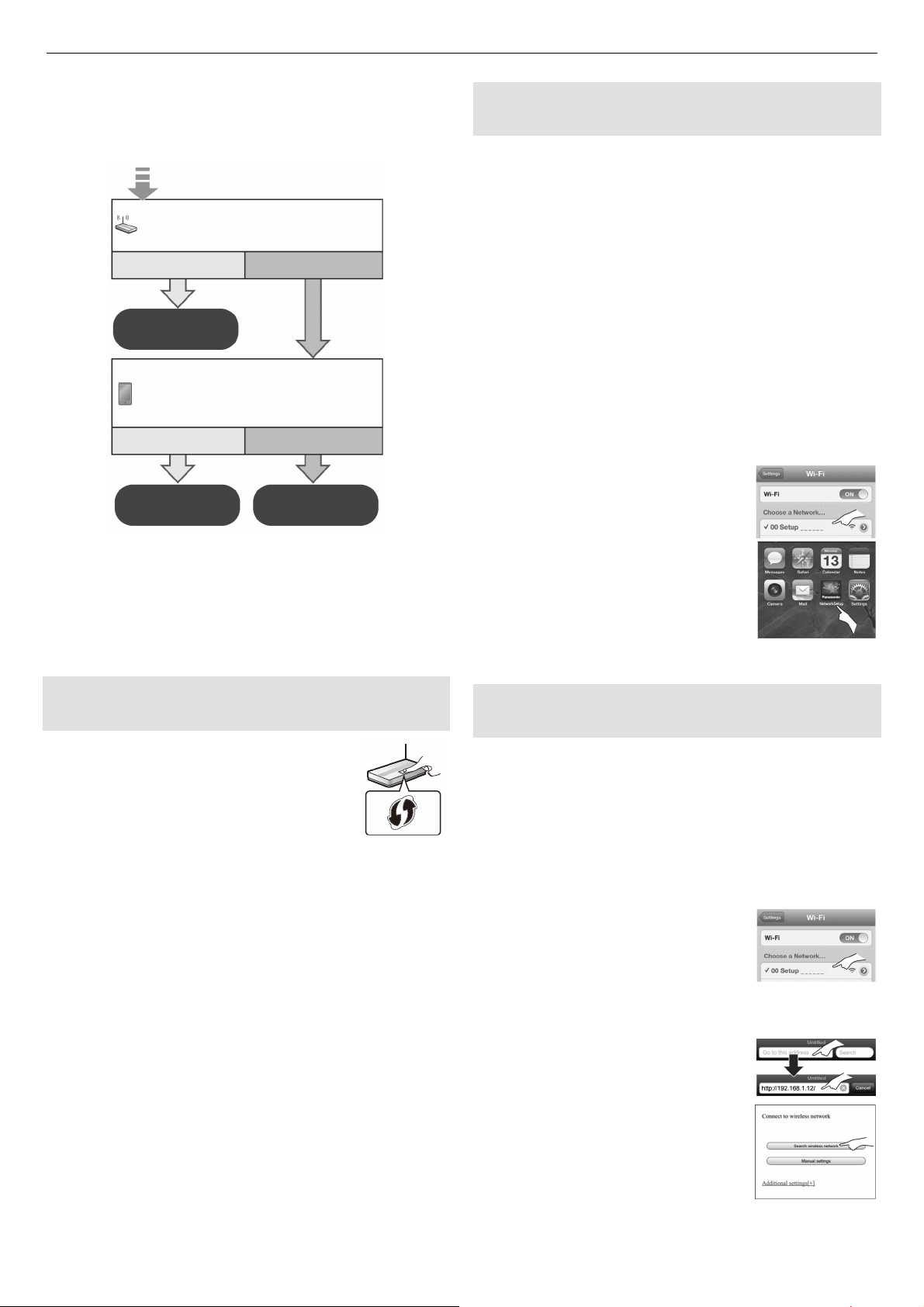
Panasonic Wireless Speaker System SC-NE3
Da li ko
ristite iPod touch/iPhone/iPad
Da li vaš bežični mrežni ruter
Da
Ne/Ne znam
Da
Ne
Metod 1
Metod 2
Metod 3
Priprema
• Približite ovaj uređaj bežičnom mrežnom ruteru.
1
Uključite ovaj uređaj.
2
Pratite naredni dijagram da odaberete metod postavke mreže.
podržava WPS?
ili Android uređaj.
• Ako želite da primenite napredne postavke ili želite da sprovedete bežičnu
postavku uz Mac/PC, pokušajte sa „Metodom 3“.
• Da otkažete ovu postavku pre kraja, pritisnite [O] taster kako biste isključili
uređaj.
• Istovremena upotreba uz druge 2.4 GHz uređaje, kao što su mikrotalasne
pećnice, bežični telefoni i td., može da dovede do prekida veze.
• Za aktuelne informacije o kompatibilnosti bežičnog mrežnog rutera,
posetite http://panasonic.jp/support/global/cs/
Metod 1 (ako bežični mrežni ruter podržava
WPS (Wi-Fi Protected Setup™))
Upotreba WPS Push Button
Configuration (PBC) funkcije
Identifikaciona WPS oznaka
Kompatibilni WPS Push Button Configuration (PBC)
bežični mrežni ruteri mogu da imaju ovu oznaku.
1
Pritisnite i držite [-WPS] dugme na uređaju.
Indikator „WPS“ trepće na ekranu. (Indikator Wi-Fi statusa trepće plavo.)
Dovršite korak 2 u roku od 2 minute.
2
Nakon prikazivanja „WPS“ indikatora, pritisnite [WPS] taster na
bežičnom mrežnom ruteru.
3
Postavke uređaja se dovršavaju kada se prikaže „SUCCESS“
poruka i indikator Wi-Fi statusa prestane da trepće i nastavi da
svetli plavo.
Poruka „FAIL“ može da se prikaže ako veza nije uspostavljena tokom
odabranog vremenskog perioda. Pokušajte da sprovedete postavku
ponovo. Ako je indikator „FAIL“ i dalje prikazan, pokušajte da
sprovedete metod 2 ili 3.
4
Pritisnite [OK] na daljinskom upravljaču da izađete iz procedure
postavke.
• Da biste koristili WPS PIN kod, pogledajte napomene iz nastavka.
Metod 2 (postavka mrežne veze uz smartphone
aplikaciju)
Bežične mrežne postavke možete da sprovedete preko besplatne aplikacije,
„Panasonic Stereo System Network Setup“.
Ako koristite Android uređaj, preuzmite aplikaciju sa Google Play Store
lokacije. Ako koristite iPod touch/iPhone/iPad, preuzmite je sa App Store
lokacije.
Priprema
• Povežite smartphone na kućnu bežičnu mrežu.
• Proverite lozinku za vašu kućnu bežičnu mrežu.
1
Pritisnite [SETUP] dugme na daljinskom upravljaču više puta da
odaberete „NET SETUP“ opciju, a zatim pritisnite [OK].
Indikator „SETTING“ se prikazuje na ekranu. (Indikator Wi-Fi statusa
trepće ljubičasto.)
2
Pokrenite „Panasonic Stereo System Network Setup“ aplikaciju
na smartphone uređaju i pratite uputstva.
Napomene za iOS verziju
Nakon koraka 2
1. Unesite lozinku za kućnu bežičnu mrežu na koju ste povezali iOS uređaj.
2. Kada se prikaže poruka u kojoj se od vas traži da povežete iOS uređaj na
sistem, pritisnite [HOME] taster da zatvorite
aplikaciju.
3. Na ekranu za izbor Wi-Fi mreže u opciji
„Settings“, odaberite „00 Setup _ _ _ _ _ _“.
(„_“ označava cifru koja je jedinstvena za svaku
postavku.)
4. Kada se prikaže poruka koja označava završetak
povezivanja na ovaj sistem, pokrenite aplikaciju
ponovo.
5. Kada se prikaže poruka koja označava završetak
Wi-Fi postavke ovog sistema, zatvorite
aplikaciju, a zatim proverite rad AirPlay funkcije.
• „Panasonic Stereo System Network Setup“ aplikacija za Mac OS je
dostupna na App Store lokaciji.
Metod 3 (postavka mrežne veze iz programa za
pregled Internet sadržaja)
Uz ovaj metod, pristupićete postavkama bežične mreže preko programa za
pregled Internet sadržaja na kompatibilnom uređaju.
• Naredna objašnjenja zasnovana su na upotrebi iPhone uređaja.
1
Pritisnite [SETUP] taster na daljinskom upravljaču više puta da
odaberete „NET SETUP“ opciju, a zatim pritisnite [OK] taster.
Poruka „SETTING“ se prikazuje na ekranu. (Indikator Wi-Fi statusa trepće
ljubičasto).
2
Nakon prikazivanja „SETTING“ indikatora, povežite
kompatibilan uređaj na bežičnu mrežu uređaja pod nazivom
„00 Setup _ _ _ _ _ _“.
“_“ označava cifru koja je jedinstvena za svaku
postavku.
Vodite računa o tome da DHCP funkcija bude
aktivirana za mrežnu postavku na
kompatibilnom uređaju.
3
Pokrenite program za pregled Internet sadržaja na
kompatibilnom uređaju i upišite „http://192.168.1.12/“ u polje
za URL adresu i prikažite stranicu.
Prikazuje se prozor za postavku uređaja.
Primeri programa za pregled internet sadržaja:
iOS uređaj/Mac: Safari
Android uređaj: Google Chrome
PC: Windows Internet Explorer
4
Odaberite „Search wireless network“
opciju.
3
Page 4

Panasonic Wireless Speaker System SC-NE3
5
Odaberite i unesite detaljne postavke.
Proverite ime vaše kućne bežične mreže
(Network name (SSID)) i lozinku za ovu
mrežu. Ove informacije često možete da
nađete na samom bežičnom ruteru.
(1) Odaberite ime kućne bežične mreže*1.
(2) Upišite lozinku.
6
Odaberite „JOIN“ opciju da biste primenili postavke.
Na „pop-up“ ekranu, odaberite „OK“ da nastavite. Odaberite „Cancel“ da
se vratite na ekran postavke.
7
Postavke uređaja se dovršavaju kada se prikaže „SUCCESS“
poruka i indikator Wi-Fi statusa prestane da trepće i nastavi da
svetli plavo.
Ako se prikaže poruka „FAIL“, pritisnite [OK], proverite lozinku bežične
mreže i druge postavke, a zatim počnite ponovo od koraka 1.
8
Povežite kompatibilan uređaj na bežičnu kućnu mrežu.
*1 Ako ste bežičnu mrežu pripremili da bude nevidljiva, odaberite „BACK“ i
pogledajte odeljak „Alternativne postavke“.
Napredne mrežne postavke
• Naredne postavke su alternative ili dodatne postavke za „Metod 3“.
Alternativne postavke
Umesto koraka 4 i 5
Odaberite „Manual settings“ opciju.
1. Upišite ime vaše kućne bežične mreže u „Network name (SSID)“ polje.
2. Odaberite metod enkripcije iz „Security System“ padajuće liste.
3. Upišite lozinku u „Password“ polje, a zatim odaberite „JOIN“ opciju.
Dodatne postavke
Ako je vaša kućna bežična mreža konfigurisana da koristi specifične postavke
IP Addresses, Subnet Mask, Default Gateway, Primary DNS i dr. parametara
Pre koraka 6
Odaberite „Advanced network settings“ opciju.
Unesite potrebne adrese u sva polja i odaberite „JOIN“ opciju.
• Da vratite postavke nazad na DHCP, odaberite „ON“ opciju iz
„DHCP“ padajuće liste.
Ako želite da promenite ime uređaja koje se prikazuje za AirPlay zvučnike ili
DLNA funkciju.
Pre koraka 4
Odaberite „Additional settings“.
1. Odaberite „Edit STEREO SYSTEM name“ opciju.
2. Upišite novo ime u „STEREO SYSTEM name“ polje.
Možete da koristite samo ASCII karaktere.
3. Odaberite „OK“ opciju.
4. Ako je uređaj već povezan na kućnu bežičnu mrežu, odaberite
„Additional settings“ opciju, a zatim odaberite „Exit“.
Ako uređaj nije povezan na kućnu bežičnu mrežu, nastavite od koraka 4
iz procedure „Metod 3“.
• Aktivirajte Java i Cookies funkcije u vašem programu za pregled Internet
sadržaja.
• Uređaj možete da podesite uz pomoć WPS PIN koda. Zamenite korak 2 iz
procedure "Metod 1" sledećim koracima. (Pre početka, proverite uputstvo
za upotrebu bežičnog mrežnog rutera u vezi sa dodatnim informacijama o
unosu PIN koda.
1. Dok „WPS“ trepće, pritisnite i držite [-WPS] ponovo da prikažete 8-cifreni
PIN kod. Indikator Wi-Fi statusa trepće ljubičasto.
2. Unesite PIN kod u bežični mrežni ruter.
Upotreba AirPlay funkcije uz
zvučnike ovog uređaja
Priprema
• Dovršite mrežne postavke.
• Povežite iOS uređaj ili Mac/PC na istu kućnu bežičnu mrežu na kojoj je ovaj
uređaj.
1
Uključite uređaj.
Proverite da li indikator Wi-Fi statusa svetli plavo.
Ako indikator ne svetli plavo, proverite postavke bežične mreže.
2
iOS uređaj: Pokrenite „Music“ (ili iPod) aplikaciju.
Mac/PC: Pokrenite „iTunes“.
Ako koristite Music aplikaciju na vašem iOS uređaju, odaberite audio fajl
koji želite da reprodukujete.
3
Odaberite „Panasonic NE3 _ _ _ _ _ _“*
Proverite postavke nivoa zvuka pre pokretanja reprodukcije. (Kada
AirPlay funkciju koristite prvi put, zvuk može da se reprodukuje pri
maksimalnoj postavci.
Primer: iPhone iOS 6.0.1
4
Pokrenite reprodukciju.
Reprodukcija počinje nakon kraćeg perioda.
• Uređaj možete da pripremite da se uključuje automatski kada odaberete
izlaz sa zvučnika ovog uređaja.
• Reprodukcija drugih izvora se zaustavlja i AirPlay izlaz ima prioritet.
• Promena nivoa zvuka na iOS uređaju ili u iTunes aplikaciji primenjuje se na
ovaj uređaj. Proverite pomoćne informacije iTunes aplikacije u vezi sa
postavkama iTunes aplikacije.
• Uz neke iOS i iTunes verzije, možda nećete moći da pokrenete AirPlay
reprodukciju ako promenite izvor (npr., “AUX”) ili ako isključite uređaj
tokom AirPlay reprodukcije. U tom slučaju, odaberite drugi uređaj preko
AirPlay ikone Music ili iTunes aplikacije, a zatim odaberite ovaj uređaj kao
izlazne zvučnike.
• AirPlay funkcija ne radi kada reprodukujete video zapis preko iTunes
aplikacije.
*1 Indikator „_“ označava cifru koja je jedinstvena za svaku postavku.
*2 Ime koje se prikazuje za ovaj uređaj možete da promenite preko „Edit
STEREO SYSTEM name“ postavke.
Direktno strimovanje signala na ovaj uređaj
Kada uključite ovu funkciju (“ON”), možete da strimujete muzičke signale sa
iOS uređaja ili Mac / PC-a (iTunes 10.2.2 ili novija verzija) na ovaj uređaj bez
potrebe za bežičnim mrežnim ruterom.
• Prethodne mrežne postavke biće obrisane kada ovu funkciju postavite na
“ON”.
• Sledeće objašnjenja zasnovana su na upotrebi iPhone uređaja.
1
Pritisnite [SETUP] taster više puta da odaberete “D.CONNECT”
opciju.
2
Tasterima [▲▼▼▼▼] odaberite “ON” postavku, a zatim pritisnite
[OK].
3
Tasterima [▲▼▼▼▼] odaberite “OK? YES” postavku, a zatim
pritisnite [OK].
Prikazuje se “PW _ _ _ _ _”*1 indikator. Pet cifara iza “PW” predstavljaju
lozinku za ovu mrežu.
1,2
preko AirPlay ikone.
Primer: iTunes 11.0
4
Page 5

Panasonic Wireless Speaker System SC-NE3
4
Povežite iPhone na bežičnu mrežu uređaja pod nazivom
“NE3 _ _ _ _ _ _”*2.
5
Unesite lozinku koja je prikazana na ekranu ovog uređaja.
6
Nakon što se iPhone poveže na bežičnu mrežu uređaja,
postavka je završena.
7
Nastavite od koraka 2 procedure “Upotreba AirPlay funkcije uz
zvučnike ovog uređaja”.
• Ova postavka se vraća na “OFF” kada sprovedete druge mrežne postavke.
• Kada postavite “D.CONNECT” na “ON”, uređaj neće biti povezan na
Internet. Ne možete da ažurirate softver ili da proverite snagu Wi-Fi signala.
• Kada ne koristite AirPlay funkciju, isključite AirPlay kompatibilan uređaj sa
ove mreže.
• Kada koristite računar u ovoj mreži, uverite se da su svi deljeni fajlovi
šifrovani.
• Ova funkcija je kompatibilna samo sa “Open System” metodom
autorizacije. Funkcija nije kompatibilna sa “Shared Key” metodom
autorizacije.
*1 “_” označava cifru.
*2 “_” označava cifru koja je jedinstvena za svaku postavku.
Prikaz lozinke
Kada prvi put postavite “D.CONNECT” na “ON”, kreira se nasumična lozinka
za bežičnu mrežu ovog uređaja i memoriše se na uređaju.
• Lozinka ostaje memorisana sve dok je ne promenite.
1 Dok je “D.CONNECT” opcija postavljena na “ON”: Pritisnite [SETUP] taster
više puta da odaberete “D.CONNECT” opciju.
2 Tasterima [▲▼] odaberite “ON” postavku, a zatim pritisnite [OK].
3 Prikazuje se aktuelna lozinka. Pet cifara iza “PW” predstavljaju lozinku za
ovu mrežu.
4 Pritisnite bilo koji taster da izađete.
Promena lozinke
1 Dok je “D.CONNECT” opcija postavljena na “OFF”: Pritisnite [SETUP] taster
više puta da odaberete “D.CONNECT” opciju.
2 Tasterima [▲▼] odaberite “CHANGE PW” postavku, a zatim pritisnite
[OK].
3. Tasterima [▲▼] odaberite “OK? YES” postavku, a zatim pritisnite [OK].
4 Prikazuje se nova lozinka. Pet cifara iza “PW” predstavljaju lozinku za ovu
mrežu.
5 Pritisnite bilo koji taster da izađete.
Napomene o promeni lozinke
Nakon promene lozinke bežične mreže ovog uređaja, ako se od vas ne
zatraži da promenite lozinku na drugim uređajima, morate da sprovedete
sledeće promene.
iOS uređaj (iPod touch/iPhone/iPad)*1:
• Pre izbora mreže uređaja,
1 Odaberite [ ] stavku pored imena bežične mreže uređaja.
2. Odaberite “Forget this Network” opciju, a zatim odaberite “Forget”.
3 Odaberite bežičnu mrežu uređaja i unesite novu lozinku.
Mac/PC:
• Ako je računar memorisao staru lozinku, promenite memorisanu lozinku
za bežičnu mrežu ovog uređaja u novu lozinku.
• Dodatne informacije potražite u uputstvu za upotrebu uređaja.
*1: Koraci su zasnovani na iOS 6.0.1 softveru.
Režimi reprodukcije
Odaberite režim reprodukcije. Sprovedite postavke tokom reprodukcije.
REPEAT (ponovljena reprodukcija)
1. Pritisnite [PLAY MENU] taster da odaberete „REPEAT“ opciju.
2. Tasterima [▲▼] odaberite jednu numeru, sve numere i td.
SHUFFLE (nasumična reprodukcija)
1. Pritisnite [PLAY MENU] taster da odaberete „SHUFFLE“ opciju.
2. Tasterima [▲▼] uključite ili isključite funkciju nasumične reprodukcije.
• Proverite odabranu postavku na povezanom uređaju.
• Primenjene postavke ostaju aktivne sve dok ih ne promenite.
Reprodukcija muzičkih fajlova na
DLNA serveru
Možete da delite muzičke fajlove sa certifikovanog DLNA media servera (PC
sa Windows 7 operativnim sistemom, smartphone i dr.) koji je povezan na
vašu kućnu bežičnu mrežu i uživate u sadržajima uz zvučnik ovog sistema.
Priprema
• Dovršite mrežne postavke.
• Povežite vaš uređaj sa DMC (Digital Media Controller) kompatibilnim
softverom instaliranim na istu kućnu bežičnu mrežu na kojoj je ovaj sistem.
• Dodajte sadržaje i folder u biblioteke Windows Media® Player-a ili na
smartphone.
Lista reprodukcije Windows Media Player-a može da reprodukuje samo
sadržaj koji je memorisan u biblioteke.
1
Uključite uređaj.
Proverite da li indikator Wi-Fi statusa svetli plavo.
Ako indikator ne svetli plavo, proverite postavke bežične mreže.
2
Upotrebite DMC kompatibilan uređaj i povežite ga na ovaj
sistem.
Ime uređaja biće prikazano kao “Panasonic NE3 _ _ _ _ _ _”*
Detaljne informacije o upotrebi DMC kompatibilnih uređaja potražite u
uputstvu za upotrebu uređaja ili softvera.
1,2
Podržan format DLNA klijenta
Fajlovi koje DLNA server ne podržava ne mogu da se reprodukuju.
Audio kodek Primer nastavka fajla
MP3 .mp3
• U zavisnosti od sadržaja i povezane opreme, reprodukcija možda neće biti
moguća.
*1 „_“ označava cifru koja je jedinstvena za svaku postavku.
*2 Prikazano ime sistema možete da promenite preko „Edit STEREO SYSTEM
name“ postavke.
WAV .wav
Bluetooth® operacije
Uz Bluetooth® vezu možete da prenosite zvuk sa Bluetooth® audio uređaja
preko ovog uređaja bežičnim putem.
• Proverite uputstvo za upotrebu Bluetooth uređaja u vezi sa dodatnim
informacijama.
Povezivanje (pairing) Bluetooth® uređaja
Priprema
• Uključite Bluetooth® funkciju i postavite Bluetooth uređaj u blizinu uređaja.
• Ako je ovaj uređaj već povezan na Bluetooth® uređaj, prekinite vezu.
1
Pritisnite [ , AUX] taster da odaberete „BLUETOOTH“.
Ako je na ekranu prikazan indikator „PAIRING“, pređite na korak 3.
2
Pritisnite [PLAY MENU] taster da odaberete „NEW DEV.“ opciju,
a zatim pritisnite [OK].
Na ekranu se prikazuje indikator „PAIRING“.
5
Page 6

Panasonic Wireless Speaker System SC-NE3
3
Odaberite „SC-NE3“ opciju iz menija Bluetooth uređaja.
4
Pokrenite reprodukciju na Bluetooth® uređaju.
• Ako se od vas zatraži da unesete lozinku, unesite „0000“.
• Možete da registrujete do 8 uređaja na ovaj. Ako povežete deveti uređaj,
zamenjuje se uređaj koji je korišćen najduže.
Povezivanje sparenog Bluetooth® uređaja
Priprema
• Uključite Bluetooth® funkciju i postavite Bluetooth uređaj u blizinu ovog
uređaja.
• Ako je ovaj uređaj već povezan na Bluetooth® uređaj, prekinite vezu.
1
Pritisnite [ , AUX] taster da odaberete „BLUETOOTH“.
Na ekranu se prikazuje indikator „READY“.
2
Odaberite „SC-NE3“ opciju iz menija Bluetooth uređaja.
Ime povezanog uređaja prikazuje se na ekranu dve sekunde.
3
Pokrenite reprodukciju na Bluetooth® uređaju.
• Ovaj uređaj može da bude povezan samo na jedan uređaj u određenom
trenutku.
• Kada odaberete „BLUETOOTH“ opciju kao izvor, uređaj će automatski
pokušati da poveže poslednji povezan Bluetooth® uređaj.
• Veza sa Bluetooth uređajem se prekida ako odaberete drugi zvučni izvor
(npr., AUX).
Bluetooth® režim prenosa
Možete da promenite brzinu prenosa i tako date prioritet kvalitetu prenosa
ili kvalitetu zvuka.
Priprema
• Pritisnite [ , AUX] taster da odaberete „BLUETOOTH“.
• Ako je Blueotooth uređaj već povezan, prekinite vezu.
1
Pritisnite [PLAY MENU] taster više puta da odaberete „LINK
MODE“ opciju.
2
Tasterima [▲▼▼▼▼] da odaberete režim, a zatim pritisnite [OK].
MODE 1: prioritet ima kvalitet prenosa.
MODE 2: prioritet ima kvalitet zvuka.
• Uobičajena postavka je „MODE 1“.
Nivo Bluetooth® ulaza
Ako je ulazni nivo zvuka koji prenosite Bluetooth vezom suviše nizak,
promenite postavku ulaznog nivoa.
Priprema
• Povežite Blueotooth uređaj.
1
Pritisnite [PLAY MENU] taster više puta da odaberete „INPUT
LEVEL“ opciju.
2
Tasterima [▲▼▼▼▼] odaberite nivo, a zatim pritisnite [OK] taster.
„LEVEL 0“ „LEVEL +1“ „LEVEL 2“
• Odaberite „LEVEL 0“, ako je zvuk distorziran.
• Uobičajena postavka je „LEVEL 0“.
Isključivanje Bluetooth® uređaja
1
Dok je Bluetooth uređaj povezan, pritisnite [PLAY MENU] taster
da odaberete „DISCONNECT?“ opciju.
2
Tasterima [▲▼▼▼▼] odaberite „OK? YES“ opciju i pritisnite [OK].
Podešavanje zvuka
Zvučnom izlazu možete da dodate sledeće zvučne efekte.
1.
Pritisnite [SOUND] taster više puta da odaberete efekat.
2.
Pritisnite [▲▼▼▼▼] da odaberete postavku, a zatim pritisnite [OK]
taster.
Direct-Vocal
Surround
Dostupne su „LEVEL 1“, „LEVEL 2“ ili „OFF“ postavke.
• Fabrička postavka je „OFF“.
(D.SURROUND)
Preset EQ
(PRESET EQ)
Dostupne su „HEAVY“, „SOFT“, „CLEAR“, „VOCAL“ ili
„FLAT“ postavke.
• Fabrička postavka je „HEAVY“.
Bass (BASS) ili
Treble (TREBLE)
Dynamic Bass
(D.BASS)
Podesite nivo zvuka niske i visoke frekvencije (-4 do
+4)
Dostupne su „ON D.BASS“ ili „OFF D.BASS“ postavke.
• Fabrička postavka je „ON D.BASS“.
• Možete da primetite slabiji kvalitet zvuka kada ove efekte koristite uz neke
izvore. U tom slučaju, isključite zvučne efekte.
Ostale operacije
Tajmer za isključivanje uređaja (SLEEP)
Ovaj tajmer isključuje uređaj nakon odabranog perioda.
1.
Pritisnite [SETUP] taster da odaberete "SLEEP“ opciju.
2.
Tasterima [▲▼▼▼▼] odaberite vreme (u minutima), a zatim
pritisnite [OK] taster.
Svaki put kada pritisnete taster, opcije se menjaju sledećim redom:
„SLEEP 30“ „SLEEP 60“ „SLEEP 90“ „SLEEP 120“ „OFF (Cancel)
• Preostalo vreme prikazuje se na ekranu uređaja izuzev kada sprovedete
druge operacije.
Osvetljenost ekrana
Možete da promenite stepen osvetljenosti ekrana.
1.
Pritisnite [SETUP] taster da odaberete "DIMMER“ opciju.
2.
Tasterima [▲▼▼▼▼] odaberite „ON“, a zatim pritisnite [OK] taster.
• Da otkažete zatamnjenje ekrana, odaberite „OFF“ postavku u koraku 2.
Automatski pripremni režim
Pri fabričkoj postavci, uređaj se isključuje automatski ako nema zvučnog
izlaza ili ako nema komande tokom 30 minuta.
Da otkažete ovu funkciju
1.
Pritisnite [SETUP] taster više puta da odaberete „AUTO OFF“
opciju.
2.
Tasterima [▲,▼] odaberite „OFF“, a zatim pritisnite [OK] taster.
• Da uključite automatski pripremni režim, odaberite „ON“ u koraku 2.
• Kada je sistem povezan na Bluetooth uređaj, funkcija automatskog
prelaska u pripremni režim ne radi.
Snaga Wi-Fi signala
Da proverite snagu Wi-Fi signala na poziciji na kojoj je uređaj instaliran.
Priprema
Povežite uređaj na bežičnu mrežu.
1.
Pritisnite [SETUP] taster više puta da odaberete „SIG.LEVEL“
opciju, a zatim pritisnite [OK] taster.
Na ekranu se prikazuje poruka „LEVEL “. ( označava broj)
2.
Pritisnite [OK] taster da izađete iz ovog režima prikaza.
6
Page 7

Panasonic Wireless Speaker System SC-NE3
• Preporučujemo vam signal snage „3“. Promenite poziciju ili ugao bežičnog
mrežnog rutera ili ovog uređaja ako je snaga signala označena sa „2“ ili
„1“ i proverite da li je došlo do unapređenja.
• Ako je prikazan indikator „LEVEL 0“, uređaj ne može da uspostavi vezu sa
bežičnim mrežnim ruterom.
• Ova funkcija ne radi kada je „D.CONNECT“ opcija postavljena na „ON“.
Pripremni režim mreže
Ovaj uređaj može da se uključi automatski iz pripremnog režima kada
odaberete ovaj uređaj kao AirPlay zvučnike.
Priprema
Povežite uređaj na bežičnu mrežu.
1.
Pritisnite [SETUP] taster više puta da odaberete „NET STNBY“
opciju, a zatim pritisnite [OK] taster.
2.
Tasterima [▲▼▼▼▼] odaberite „ON“, a zatim pritisnite [OK] taster.
• Da otkažete ovu funkciju, odaberite „OFF“ u koraku 2.
• Fabrička postavka je „OFF“. Ako postavite ovu funkciju na „ON“, potrošnja
u pripremnom režimu raste.
Ažuriranje softvera
Povremeno, kompanija Panasonic može da objavi noviju verziju
upravljačkog softvera za ovaj uređaj kojom se unapređuju njegove funkcije.
Ove dopune su dostupne besplatno.
Priprema
• Uključite uređaj.
• Povežite uređaj na bežičnu mrežu.
- Uverite se da je bežična mreža povezana na Internet.
- Ako postavite „D.CONNECT“ na „ON“, promenite postavku u „OFF“ i
povežite uređaj na bežičnu mrežu koja je povezana na Internet.
1.
Pritisnite [SETUP] taster više puta da odaberete „SW UPDATE“
opciju, a zatim pritisnite [OK] taster.
2.
Tasterima [▲,▼▼▼▼] odaberite „UPDATE? Y“, a zatim pritisnite
[OK] taster da ažurirate softver.
Nemojte da isključujete kabl za napajanje dok je prikazana jedna od sledećih
poruka:
- „LINKING“, „UPDATING“ ili „%“ ( označava broj).
• Tokom procesa ažuriranja, ne možete da sprovodite druge operacije.
3.
Nakon uspešnog ažuriranja, prikazuje se poruka „SUCCESS“.
4.
Isključite kabl za napajanje i povežite ga ponovo nakon 3
minute.
• Preuzumanje softvera traje nekoliko minuta. Proces može da traje duže ili
možda neće biti sproveden pravilno u zavisnosti od okruženja.
• Ako ne želite da ažurirate uređaj, odaberite „UPDATE? N“, a zatim pritisnite
[OK] u koraku 2.
• Ako nema dopuna, nakon koraka 2 prikazuje se poruka „NO NEED“.
Provera verzije softvera
1. Pritisnite [SETUP] taster više puta da odaberete „SW VER.“ opciju, a zatim
pritisnite [OK] taster.
Prikazuje se verzija instaliranog softvera.
2. Pritisnite [OK] da izađete.
Naziv bežične mreže (SSID)
Prikažite ime povezane bežične mreže (SSID).
1.
Pritisnite i držite [- WPS] taster na uređaju i [OK] na daljinskom
upravljaču sve dok se na ekranu uređaja ne prikaže SSID.
2.
Pritisnite [OK] taster da izađete.
• Ako se prikaže poruka „NOCONNECT“ to je znak da uređaj nije povezan na
bežičnu mrežu.
• Biće prikazana samo velika slova. Karakteri koje uređaj ne može da prikaže
biće zamenjeni indikatorom „“.
IP/MAC adresa
Da proverite IP adresu uređaja ili Wi-Fi MAC adresu.
1.
Pritisnite i držite [- WPS] taster na uređaju i [▼▼▼▼] na daljinskom
upravljaču sve dok se na ekranu uređaja ne prikaže IP adresa.
IP adresa se prikazuje delimično.
Da prikažete MAC adresu na uređaju, ponovite prethodni korak i
zamenite [▼] sa [▲].
2.
Tasterima [▲▼▼▼▼] na daljinskom upravljaču prikažite ostatak IP
adrese.
• Da izađete iz postavke, sačekajte 20 sekundi.
• Indikator „-“ prikazan na gornjem ili donjem levom delu ekrana označava
prvi i poslednji uređaj.
Promena koda uređaja i daljinskog upravljača
Ako drugi Panasonic uređaji reaguju na komande koje izdate preko
daljinskog upravljača ovog sistema, promenite kod daljinskog upravljača.
1.
Pritisnite [ , AUX] taster da odaberete „AUX“ opciju.
2.
Dok držite pritisnut [ , AUX] taster na uređaju, pritisnite i držite
[SOUND] taster na daljinskom upravljaču sve dok se ne prikaže
indikator „REMOTE 2“.
3.
Pritisnite i držite [OK] i [SOUND] tastere na daljinskom
upravljaču najmanje 4 sekunde.
• Da vratite režim nazad na „REMOTE 1“, ponovite ove korake i umesto
[CD/RADIO] tastera na daljinskom upravljaču pritisnite taster [ , AUX].
Otklanjanje problema
Pre zahteva za servisiranjem, sprovedite naredne provere. Ako niste sigurni u
neko od rešenja ili ako ponuđeno rešenje ne otklanja problem, kontaktirajte
prodavca opreme u vezi sa dodatnim informacijama.
Da vratite sve postavke na fabričke vrednosti
U sledećim situacijama, resetujte memoriju.
• Nema odgovora kada pritisnete tastere.
• Želite da obrišete i resetujete sadržaj memorije.
1. Isključite kabl za napajanje. Čekajte najmanje 3 minute pre prelaska na
korak 2.
2. Dok držite pritisnut [O/I] taster na uređaju, povežite kabl za napajanje.
Indikator „_ _ _ _ _ _ _ _“ se prikazuje na ekranu.
3. Pustite [O/I] taster.
• Sve postavke se vraćaju na fabričke vrednosti. Morate ponovo da podesite
memorisane postavke.
Da li ste instalirali najnoviji softver?
• Povremeno, kompanija Panasonic može da objavi noviju verziju
upravljačkog softvera za ovaj uređaj kojom se unapređuju funkcije.
Uobičajeni problemi
Zujanje tokom reprodukcije.
• Kabl za napajanje ili fluorescentno svetlo nalaze se u blizini kablova.
Udaljite druge potrošače i kablove od kablova ovog uređaja.
AirPlay operacije
Ne možete da se povežete na mrežu.
• Proverite mrežne veze i postavke.
• Vaša bežična mreža je možda nevidljiva. U tom slučaju, odaberite “Manual
settings” opciju u proceduri “Metod 3”.
• Uređaj ne može da se pridruži bežičnoj mreži uz upotrebu WEP
bezbednosnih postavki uz WPS metode (“Metod 1”). Upotrebite “Metod 3”
da se pridružite bežičnoj mreži.
• Uverite se da je multicast funkcija na bežičnom mrežnom ruteru uključena.
• Kada koristite “D.CONNECT” funkciju, ako je lozinka za “D.CONNECT”
promenjena, povežite drugi uređaj na ovaj uz novu lozinku.
7
Page 8

Panasonic Wireless Speaker System SC-NE3
Ne možete da se povežete na ovaj uređaj.
• Prikažite ime bežične mreže na koju je uređaj povezan i uverite se da je
uređaj povezan na istu mrežu.
• Ako postavite “NET STNBY” na “OFF”, AirPlay kompatibilan uređaj ne
možete da povežete dok je ovaj uređaj isključen.
• Isključite Wi-Fi postavku na AirPlay kompatibilnom uređaju, postavite “NET
STNBY” na “OFF”, a zatim isključite i uključite ovaj uređaj. Ponovo povežite
kompatibilan uređaj na Wi-Fi mrežu, a zatim ponovo odaberite ovaj sistem
kao AirPlay zvučnike.
Moj bežični mrežni ruter je WPS PBC kompatibilan, ali procedura
sparivanja ne radi.
• Ako je mreža nevidljiva, Push button procedura konfiguracije ne radi. U
tom slučaju, ili učinite bežičnu mrežu vidljivom dok pripremate mrežu za
ovaj uređaj ili upotrebite metode 2 ili 3.
Reprodukcija ne počinje.
Zvuk se prekida.
• Istovremena upotreba uz druge 2.4 GHz uređaje, kao što su mikrotalasne
pećnice, bežični telefoni i dr., može da dovede do prekida veze.
Povećajte rastojanje između ovog i drugih uređaja.
• Nemojte da postavljate ovaj sistem unutar metalnog kućišta, zato što
takvo kućište može da blokira Wi-Fi signal.
• Približite ovaj uređaj bežičnom mrežnom ruteru.
• Ako postavite “D.CONNECT” na “ON”, približite AirPlay kompatibilan uređaj
ovom uređaju.
• Ako nekoliko bežičnih uređaja istovremeno koriste istu bežičnu mrežu kao
ovaj uređaj, pokušajte da isključite druge uređaje ili da smanjite njihovu
upotrebu bežične mreže.
• Ako se reprodukuja zaustavi, proverite status reprodukcije na iOS uređaju
ili u iTunes aplikaciji.
• Ako reprodukcija ne počinje (iako indikator Wi-Fi statusa svetli plavo i ako
je AirPlay ikona prikazana), pokrenite ponovo bežični mrežni ruter,
isključite Wi-Fi vezu na iOS uređaju ili Mac/PC-u i uključite je ponovo i
uverite se da je odabrana vaša kućna bežična mreža.
• Ako AirPlay ikona nije prikazana iako indikator Wi-Fi statusa svetli
plavo, pokušajte da ponovo pokrenete bežični mrežni ruter.
• Uz neke iOS i iTunes verzije, možda nećete moći da pokrenete ponovo
AirPlay reprodukciju ako promenite izvor zvuka (npr., “AUX”) ili ako
isključite uređaj, tokom AirPlay reprodukcije. U tom slučaju, odaberite
drugi uređaj preko AirPlay ikone Music ili iTunes aplikacije i zatim ponovo
odaberite ovaj uređaj kao izlazne zvučnike.
Bluetooth uređaj
Ne možete da sprovedete sparivanje uređaja.
• Proverite status Bluetooth uređaja.
Ne možete da povežete uređaje.
• Sparivanje uređaja nije sprovedeno uspešno ili je registracija promenjena.
Pokušajte ponovo da sprovedete sparivanje uređaja.
• Sistem je možda povezan na drugi uređaj. Isključite drugi uređaj i
pokušajte ponovo da sprovedete sparivanje uređaja sa ovim.
Uređaj je povezan ali ne možete da čujete zvuk preko ovog zvučnika.
• Kod nekih Bluetooth uređaja, morate ručno da postavite zvučni izlaz na
„SC-NE3“. Pročitajte uputstvo za upotrebu Bluetooth uređaja.
Zvuk isprekidan.
• Rastojanje za Bluetooth® kominikaciju je veće od 10m. Približite uređaj.
• Postoje prepreke između ovog i drugog uređaja. Uklonite ili izbegnite
prepreke.
• Drugi uređaj koji koristi opseg od 2.4 GHz (bežični ruter, mikrotalasna
pećnica, bežični telefon i td.) izaziva smetnje. Približite Bluetooth uređaj
ovom i udaljite ga od drugih uređaja.
• Odaberite “MODE 1” da unapredite kvalitet.
Daljinski upravljač
Daljinski upravljač ne radi pravilno
• Daljinski upravljač i ovaj uređaj koriste različite kodove.
• Da li je baterija prazna i da li je instalirana pravilno?
Poruke
Na ekranu mogu da se prikažu sledeće poruke ili servisni brojevi.
AUTO OFF
• Uređaj nije korišćen 30 minuta i isključuje se nakon jedne minute. Pritisnite
bilo koji taster da otkažete isključivanje.
DL ERROR
• Preuzimanje softvera nije uspelo. Pritisnite bilo koji taster da izađete.
Pokušajte kasnije ponovo.
• Uređaj ne može da nađe server. Pritisnite bilo koji taster da izađete. Uverite
se da je bežična mreža povezana na Internet.
ERROR
• Sprovedena je nepravilna operacija. Pročitajte uputstvo za upotrebu i
pokušajte ponovo.
F_ _ („_“ označava broj)
• Postoji problem sa uređajem. Zabeležite prikazan broj, isključite kabl za
napajanje i kontaktirajte prodavca opreme.
FAIL
• Ažuriranje softvera ili sprovođenje postavke nije uspelo. Pročitajte
uputstvo i pokušajte ponovo.
LEVEL 0
• Nema veze između uređaja i bežičnog mrežnog rutera. Pokušajte sa
sledećim operacijama:
- Proverite da li je bežični mrežni ruter uključen.
- Isključite ovaj uređaj i uključite ga ponovo.
- Resetujte postavke bežične mreže.
Ako ne otklonite problem, kontaktirajte prodavca opreme.
LEVEL -
• Kada postavite „D.CONNECT“ na „ON“, ne možete da proverite snagu Wi-Fi
signala. Da proverite snagu Wi-Fi signala sa bežičnog mrežnog rutera,
postavite „D.CONNECT“ na „OFF“.
LINKING
• Uređaj komunicira sa bežičnim mrežnim ruterom radi dovršavanja
mrežnih postavki. U zavisnosti od bežičnog mrežnog rutera ovaj proces
može da potraje nekoliko minuta. Pokušajte da približite uređaj bežičnom
mrežnom ruteru.
NOCONNECT
• Uređaj ne može da se poveže na mrežu. Proverite mrežnu vezu.
REMOTE _ („_“ označava broj)
• Daljinski upravljač i uređaj koriste različite kodove. Promenite kod na
daljinskom upravljaču.
“REMOTE 1“: pritisnite i držite [OK] i [ , AUX] duže od 4 sekunde.
“REMOTE 2“: pritisnite i držite [OK] i [SOUND] duže od 4 sekunde.
Specifikacije
Opšte informacije
Potrošnja 14 W
Potrošnja u pripremnom režimu oko 0.2 W
Potrošnja u pripremnom režimu
(uz “NET STNBY” opciju postavljenu na “ON”) oko 4.0 W
Napajanje AC 220-240 V, 50 Hz
Dimenzije (Š x V x D) 570 x 206 x 100 mm
Težina 2.8 kg
Radna temperatura 0 °C do +40 °C
Radna vlažnost vazduha 35 % do 80 % RH (bez kondenzacije)
Pojačalo
RMS izlazna snaga, stereo režim
Prednji kanali (oba kanala) 20 W po kanalu (6Ω), 1 kHz, 10% THD
Ukupna snaga u RMS stereo režimu 40W
Zvučnici
Tip dvosmerni, sistem sa 2 zvučnika (bas refleks)
Zvučnici
Niskotonac 8 cm x 1 po kanalu
Visokotonac 2.5 cm x 1 po kanalu
Impedanca 6 Ω
Izlazni zvučni pritisak 83.5 dB/W (1m)
Opseg frekvencija 52 Hz do 25 kHz (-16 dB), 75 Hz do 22 kHz (-10 dB)
8
Page 9

Panasonic Wireless Speaker System SC-NE3
Wi-Fi/AirPlay
Wi-Fi
WLAN standardi IEEE802.11b/g
Opseg frekvencija 2.4 GHz
Bezbednost WEP (64-bitni, 128-bitni), WPA™, WPA2™
WPS verzija verzija 2.0 (WEP funkcija nije podržana)
Bluetooth
Verzija Bluetooth® ver.2.1 + EDR
Izlaz klasa 2 (2.5 mV)
Radno rastojanje 10 m*
Metod komunikacije 2.4 GHz opseg FH-SS
Podržani profili A2DP
Terminali
AUX terminal Stereo, Ø3.5 mm
* Radno rastojanje
Okruženje: temperatura 25°C, visina 1m
Merenje u „MODE 1“
• Specifikacije mogu da se promene bez obaveštenja.
Težina i dimenzije su približne.
• Ukupna harmonička distorzija merena je digitalnim analizatorom spektra.
Informacije o Bluetooth® funkciji
Kompanija Panasonic ne snosi odgovornost za podatke i/ili informacije
koje mogu da budu ugrožene tokom bežičnog prenosa.
Opseg radne frekvencije
Uređaj koristi opseg frekvencija od 2.4 GHz.
Certifikat uređaja
• Sistem je u skladu sa ograničenjima za frekvenciju i primio je certifikat na
osnovu zakona o frekvencijama, zbog čega dozvola za bežičnu vezu nije
neophodna.
• Sledeće akcije su kažnjive u nekim zemljama:
- Rastavljanje/prepravljanje uređaja.
- Uklanjanje indikatora specifikacije.
Ograničenja za upotrebu
• Ne garantujemo za bežični prenos signala i/ili upotrebu svih Bluetooth®
kompatibilnih uređaja.
• Svi uređaji moraju da budu usklađeni sa standardom postavljenim od
strane Bluetooth SIG, Inc.
• U zavisnosti od specifikacija i postavki uređaja, uređaj možda neće moći da
se poveže ili će izvođenje nekih operacija biti drugačije.
• Sistem podržava bezbednosne Bluetooth® funkcije, ali u zavisnosti od
radnog okruženja i/ili postavki, ova bezbednosna funkcija možda neće biti
dovoljna. Budite pažljivi prilikom bežičnog prenosa podataka.
• Ovaj sistem ne može da prenosi podatke na Bluetooth uređaj.
Radni domet
Koristite uređaj sa maksimalnog rastojanja od 10m. Radni domet se smanjuje
u zavisnosti od okruženja, postojanja prepreka ili smetnji.
Uticaj drugih uređaja
• Uređaj možda neće raditi pravilno ili može da se javi šum zbog smetnji u
prijemu radio signala ako se uređaj nalazi u blizini drugih Bluetooth
uređaja ili uređaja koji koriste opseg od 2.4 GHz.
• Uređaj možda neće raditi pravilno ako su radio signali sa obližnjih radio
stanica suviše snažni.
Predviđena upotreba
• Uređaj je predviđen za normalnu opštu upotrebu.
• Nemojte da koristite sistem u blizini opreme ili u okruženju koje je
osetljivo na smetnje u prenosu radio signala (npr., aerodromi, bolnice,
laboratorije i td.)
Briga o uređaju i medijima
Isključite kabl za napajanje iz mrežne utičnice pre čišćenja uređaja.
Čistite uređaj mekom, suvom tkaninom
• U slučaju tvrdokornih mrlja, navlažite tkaninu i iscedite je, obrišite mrlju, a
zatim obrišite površinu suvom tkaninom.
• Nemojte da koriste alkohol, razređivač ili benzin za čišćenje uređaja.
• Pre upotrebe hemijski pripremljene tkanine, pročitajte uputstvo za
upotrebu proizvoda.
Oslobađanje od uređaja i promena vlasništva
Uređaj može da sadrži korisničke informacije. Ako se oslobodite uređaja ili
ako uređaj promeni vlasnika, pratite proceduru za vraćanje svih postavki na
fabričke vrednosti kako biste obrisali korisničke postavke. Pogledajte odeljak
pod naslovom „Vraćanje svih postavki na fabričke vrednosti“.
Licence
AirPlay, AirPlay logo, iPad, iPhone, iPod i iPod touch su robne
marke Apple Inc., registrovane u SAD i drugim zemljama.
Wi-Fi CERTIFIED oznaka je znak certifikata
Wi-Fi Alliance.
Wi-Fi Protected Setup je oznaka Wi-Fi
Alliance.
“Wi-Fi”, “Wi-Fi Protected Setup”, “WPA” i
“WPA2” su oznake ili registrovane oznake
Wi-Fi Alliance.
MPEG Layer-3 tehnologija kodiranja zvuka licencirana je od kompanije
Fraunhofer IIS and Thomson.
Bluetooth® oznaka je u vlasništvu Bluetooth SIG, Inc., i Panasonic korporacija
je koristi pod licencom.
Ostale robne marke i imena su u odgovarajućem vlasništvu.
Windows je robna marka ili registrovana robna marka Microsoft korporacije
u SAD i drugim zemljama.
Instalacija uređaja na zid
(opcionalno)
Uređaj možete da instalirate na zid uz pomoć priloženih zidnih nosača.
Uverite se da šraf i zid koji koristite može da izdrži težinu od najmanje 33 kg.
Šrafovi i ostala oprema nisu obezbeđeni zato što zavise od uslova instalacije.
• Informacije o potrebnim šrafovima potražite u koraku 2 procedure
„Instrukcije za instalaciju na zid“.
• Zakačite kabl kao dodatnu meru zaštite od pada.
Oprema za instalaciju
Priložena oprema
1 bezbednosni držač
1 šraf
2 zidna nosača
Dodatna potrebna oprema
4 šrafa za fiksiranje zidnog nosača
1 šraf za fiksiranje bezbednosnog držača
1 kabl za obezbeđivanje uređaja od pada*1
1 alkica
*1: Koristite kabl koji može da izdrži težinu veću od 33kg (sa prečnikom od
oko 1.5 mm).
• Čuvajte bezbednosne držače, šrafove i zidne nosače van domašaja dece
kako biste sprečili dete da proguta deo.
9
Page 10

Panasonic Wireless Speaker System SC-NE3
Zidni nosač
Ø7.5 do 9.4mm
Šraf
Kabl
Bezbednosni držač
Šraf za fiksiranje bezbednosnog držača (nije u opremi)
Fiksirajte na zid
Alkica (nije u opremi)
Kabl (nije u opremi)
Zid
Zid
Bezbednosne napomene
Instalaciju mora da sprovede profesionalac.
KOMPANIJA PANASONIC ODBACUJE ODGOVORNOST ZA OŠTEĆENJE
VLASNIŠTVA I/ILI OZBILJNU POVREDU, UKLJUČUJUĆI SMRTNI ISHOD DO
KOGA DOĐE ZBOG NEPRAVILNE INSTALACIJE ILI RUKOVANJA SISTEMOM.
• Instalirajte uređaj na način opisan u ovom priručniku.
Instrukcije za instalaciju uređaja na zid
Pre instalacije, isključite uređaj i isključite kabl za napajanje sa električne
utičnice.
1.
Izmerite i označite poziciju za zidne nosače (obe strane).
Odredite pozicije za šrafove na osnovu sledeće ilustracije.
Pozicija za instalaciju zidnih nosača
Potreban prostor
5.
Zakačite uređaj bezbedno
na zidne nosače.
Povežite antenu i kabl za
napajanje na uređaj pre
instalacije na zid.
Nakon što zakačite uređaj,
pažljivo ga oslonite na
nosače i uverite se da je
bezbedan.
6.
Instalirajte šraf za
fiksiranje bezbednosnog
držača (nije u opremi) kako
biste pričvrstili držač za zid.
Pogledajte korak 2 u vezi sa informacijama o šrafu.
7.
Zakačite kabl za obezbeđivanje uređaja (nije u opremi) na zid.
Vodite računa o tome da kabl bude zategnut.
2.
Instalirajte zidni nosač na zid uz pomoć 2 šrafa (nisu u opremi).
(Obe strane)
Upotrebite libelu da poravnate zidne nosače.
Najmanje 30 mm
3.
Fiksirajte bezbednosni držač na uređaj uz pomoć priloženog
šrafa.
Moment sile za pritezanje šrafa: 50 Ncm do 70 Ncm
(u opremi)
4.
Pričvrstite kabl za obezbeđivanje uređaja od pada (nije u
opremi) na uređaj.
(u opremi)
Informacija za korisnike o prikupljanju i oslobađanju od
stare opreme i iskorišćenih baterija
Ovi simboli na proizvodima, pakovanju i/ili pratećoj
dokumentaciji su znak da iskorišćenu električnu i elektronsku
opremu i baterije ne treba mešati sa običnim kućnim otpadom.
Radi pravilnog postupka, iskorišćenja i recikliranja starih
proizvoda i iskorišćenih baterija, molimo vas da takvu opremu odnesete na
odgovarajuće prikupno mesto, u skladu sa lokalnom zakonskom
regulativom i direktivama 2002/96/EC i 2006/66/EC.
Pravilnim oslobađanjem od ovih proizvoda i baterija, pomažete u zaštiti
dragocenih resursa i sprečavanju mogućeg negativnog efekta na ljudsko
zdravlje i okruženje, do koga bi došlo u slučaju nepravilnog postupanja sa
otpadom.
Više informacija o prikupljanju i recikliranju starih proizvoda i baterija
potražite od predstavnika lokalne vlasti, komunalnog preduzeća ili u
prodavnici u kojoj ste kupili opremu.
U slučaju nepravilnog oslobađanja od ovakvog otpada, korisniku može da
bude naplaćena kazna u skladu sa nacionalnim zakonima.
Za poslovne korisnike u EU
Ako želite da se oslobodite električne i elektronske opreme,
molimo vas da kontaktirate prodavca opreme u vezi sa
dodatnim informacijama.
[Informacije o oslobađanju od elektronskog otpada za korisnike van
EU]
Ovi simboli važe samo u EU. Ako želite da se oslobodite od elektronskog
otpada, molimo vas da kontaktirate predstavnika lokalne vlasti ili prodavca
opreme u vezi sa pravilnim metodom oslobađanja.
Napomene za simbol baterije (donja dva primera):
Ovaj simbol može da bude upotrebljen u kombinaciji sa
simbolom hemijskog elementa. U tom slučaju, ukazuje na
zahteve iznete u direktivi koja se odnosi na postupak sa
otpadom koji sadrži odgovarajući hemijski element.
10
